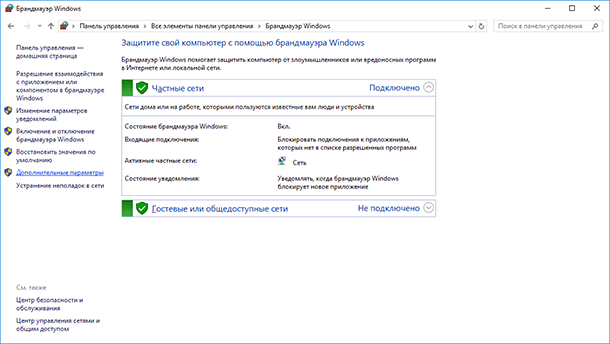Защита ПК от вирусов и нежелательных сайтов: файл hosts
Файл hosts – мощное средство защиты вашего компьютера от вирусов, порно и назойливых рекламных сайтов. Узнайте, как использовать этот инструмент для обеспечения безопасности вашего ПК в нашей статье! Мы подробно разберем, как создать и настроить файл hosts, чтобы минимизировать риск заражения и обеспечить вашу онлайн безопасность.

- Что такое Файл hosts
- Где найти файл hosts
- Как заблокировать веб-сайт с помощью файла hosts
- Блокировка вредоносных программ, сайтов для взрослых, сайтов азартных игр по максимуму
- Вопросы и ответы
- Комментарии
Вы уже разрешаете сидеть за компьютером вашим маленьким детям и размышляете как обезопасить их от нежелательного контента? Вы не хотите, чтобы они случайно скачали какие-либо вредоносные программы (вирусы, черви, «троянские кони», шпионские программы, боты и др.), которые могут нанести вред вашему компьютеру или хранящимся на нем данным?
Что такое Файл hosts
Вы хотите ограничить их доступ к социальным сетям, сайтам для взрослых, азартным играм или любым другим сайтам, которые вам кажутся не безопасными? Для всего этого существует тонны стороннего программного обеспечения для блокировки и удаления нежелательного контента, но самый простой и действенных способ – использовать файл hosts. Он является встроенной опцией Windows в каждой версии данной операционной системы.
Файл hosts – это простой текстовый документ, проверяемый вашим компьютером каждый раз, когда вы подключаетесь к доменному имени. То есть вы можете использовать его для перенаправления запросов на сайты, к которым, скорее всего, ваш компьютер не сможет получить доступ. Приведём пример как использовать файл hosts для блокировки целых категорий веб-сайтов на любой ПК, используя уже готовые списки, найденные на Github.
| Параметр | Описание |
|---|---|
| Что такое? | Файл hosts — это текстовый файл, который используется операционной системой для назначения имен доменов конкретным IP-адресам. |
| Назначение | Файл hosts позволяет вручную настроить соответствие между доменами и IP-адресами, обходя запросы к DNS-серверам. Он помогает ускорить доступ к определенным сайтам и блокировать нежелательные ресурсы. |
| Местоположение | В Windows: C:\Windows\System32\drivers\etc\hosts. В Linux и macOS: /etc/hosts. |
| Основные функции | 1. Преобразование доменных имен в IP-адреса. 2. Блокировка веб-сайтов или перенаправление доменов на другие адреса. 3. Улучшение безопасности системы через фильтрацию нежелательных сайтов. |
| Как редактировать? | Файл hosts можно редактировать с помощью текстового редактора (например, Блокнот в Windows или nano в Linux), но для этого нужны права администратора. |
| Применение | Файл hosts используется для: блокировки рекламных сайтов, ускорения загрузки страниц, перенаправления доменов на локальные адреса или для настройки сети в локальных областях. |
| Примечания | Некоторые антивирусные и рекламные блокировщики также используют файл hosts для защиты пользователей от опасных сайтов или рекламы. |

Как восстановить очищенную историю браузеров Chrome, Mozilla FireFox, Opera, Edge, Explorer 🌐⏳💻
Где найти файл hosts
Если вы пользуетесь Windows 8, 8.1 или Windows 10, то файл hosts расположен:
C:\windows\system32\drivers\etc\hosts
В Windows 8 или 10 этот файл нужно открывать в приложении как администратор компьютера. Для Windows 8, просто найдите «Блокнот» при помощи боковой панели, затем щелкните правой кнопкой мыши по «Блокноту» в списке результатов поиска и выберите «Запуск от имени администратора».
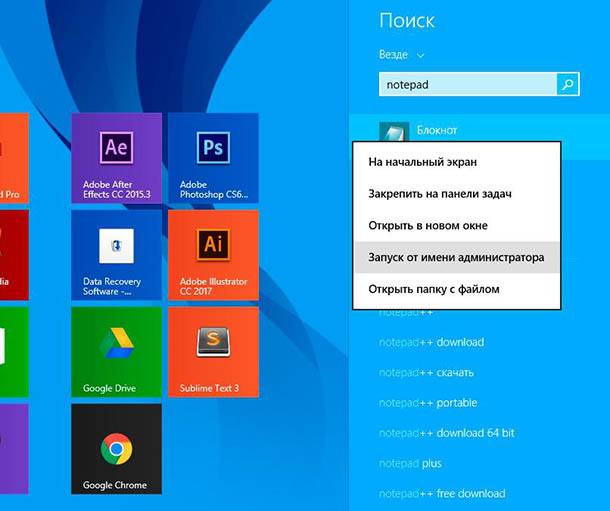
Подтвердите «Запуск от имени администратора» нажав кнопку «Да».

В открывшемся окне «блокнота» перейдите в главное меню «Файл» – «Открыть» и перейдите по адресу ниже и откройте файл hosts для редактирования (включите отображать «Все файлы (*.*)» чтобы выбрать файл hosts):
C:\windows\system32\drivers\etc\hosts
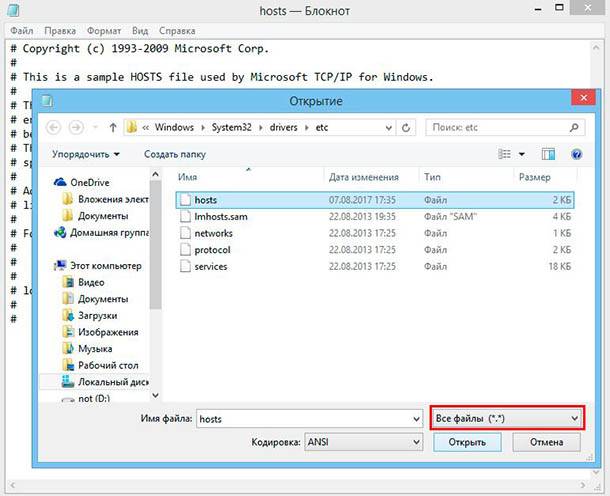
Если вы используете Windows 10, то «Блокнот» вы найдёте в меню «Пуск» и это действие будет выглядеть следующим образом:
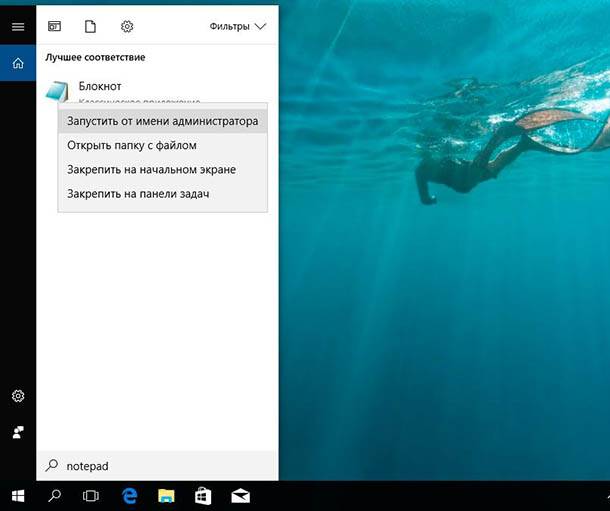
Далее нужно выполнить все тоже, что и в Windows 8.
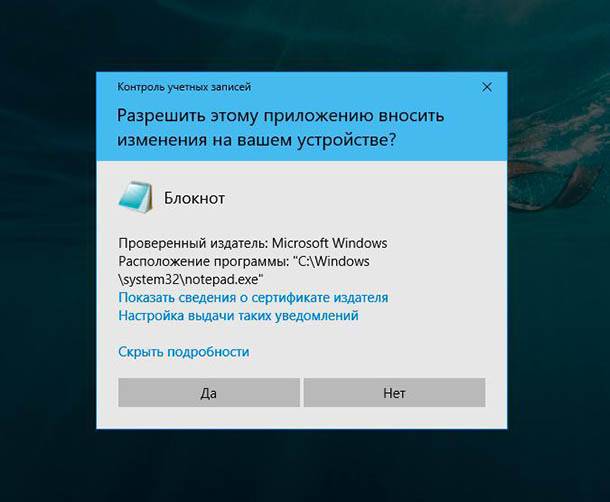
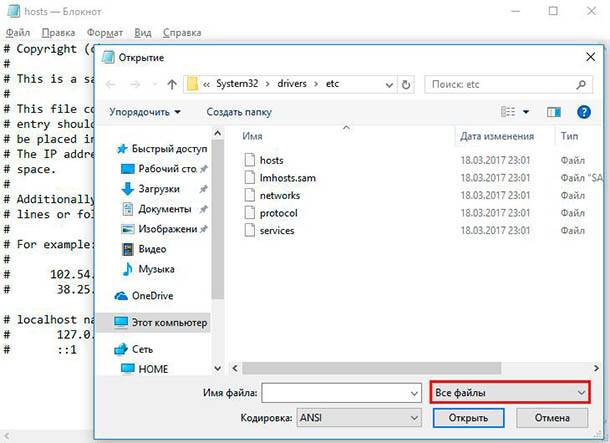
Для доступа к файлу hosts в Windows 7 вам также требуется запустить блокнот от имени администратора. Перейдите в меню «Пуск» – «Мои программы» – «Стандартные» – нажмите правой кнопкой мыши и выберете «Запуск от имени администратора».
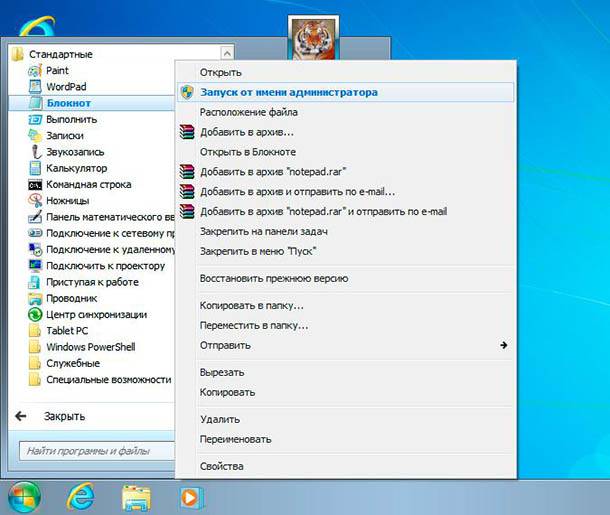
После чего, также в окне «блокнота» перейдите в главное меню «Файл» — «Открыть» и перейдите по адресу ниже и откройте файл hosts для редактирования. Не забудьте, справа от поля «Имя файла» вместо «Текстовые документы» выбрать пункт отображать «Все файлы».
C:\windows\system32\drivers\etc\hosts
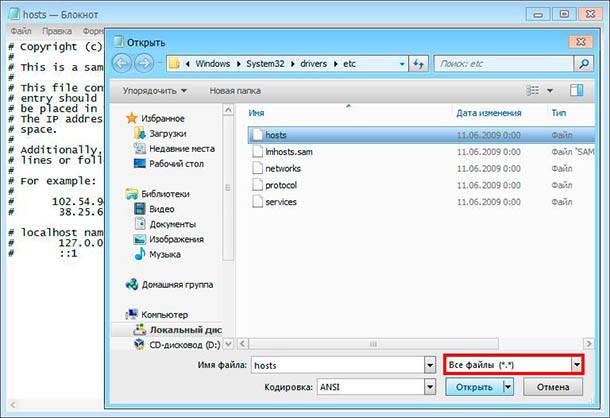
Как заблокировать веб-сайт с помощью файла hosts
Предположим, вы хотите заблокировать отдельный сайт, например социальную сеть Facebook. Сделать это относительно просто. Сначала откройте файл hosts a затем добавьте эту единственную строку в конец документа, как показано на рисунке:
0.0.0.0 www.facebook.com
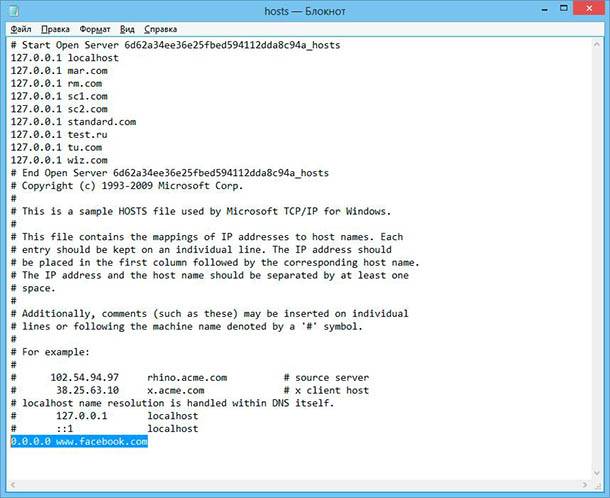
Сохраните документ, если вы запускали «Блокнот» как администратор то проблем с сохранением в папку «Windows» не будет. После сохранения файла необходимо перезагрузить компьютер или очистить кеш DNS.
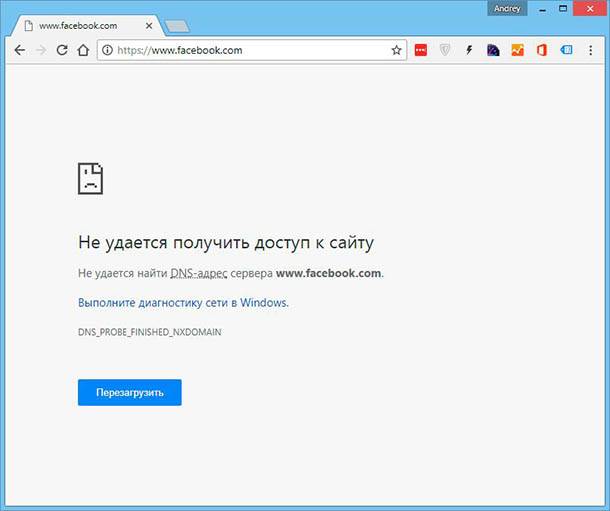
Так почему же это работает? Текст, который мы добавили,
0.0.0.0 www.facebook.com
Это основной принцип работы с файлом hosts. Теперь давайте, используя этот подход, заблокируем всё!
… абсолютно ВСЁ!
Блокировка вредоносных программ, сайтов для взрослых, сайтов азартных игр по максимуму
Если вы хотите заблокировать всевозможные вредоносные сайты: Malware – сайты, сайты для взрослых, сайты азартных игр… То для начала, вы должны составить список URL адресов, которые связаны с этой деятельностью, или скачать его в Интернете.
К счастью, на Github уже есть унифицированные списки таких хостов, кто-то выполнил эту работу для вас. На этой странице вы найдёте кураторские списки, составленные общими усилиями многих сообществ. Тут можно скачать файлы hosts для блокировки сайтов составленные по категориям, или в нескольких комбинациях категорий.
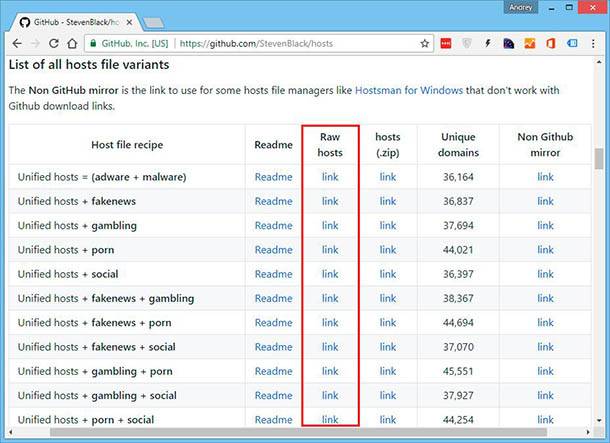
Все файлы из списка блокируют вебсайты рекламы и вредоносного ПО, остальные добавляют к списку не желательных URL: сайты для взрослых, сайты азартных игр, сайты фальшивых новостей и даже социальных сетей. Найдите ту комбинацию категорий хостов, которые вы хотите заблокировать, затем щелкните по ссылке «link» напротив нужного файла и его содержимое откроется в новом окне браузера.
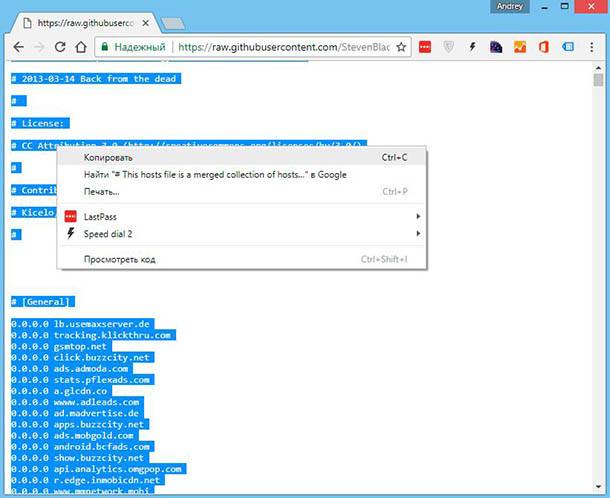
Выделите весь текст или только необходимую часть, скопируйте его и вставьте в файл hosts на вашем ПК. Сохраните его, и теперь доступ к этим сайтам будет автоматически заблокирован на вашем компьютере. Не забудьте запускать программу в какой вы редактируете файл hosts от имени администратора, иначе вы не сможете сохранить его в папку «Windows».
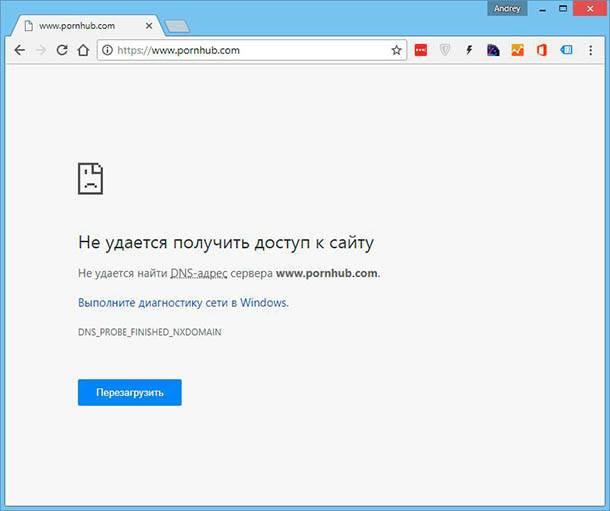
Теперь никаких сайтов для взрослых, никаких азартных игр, никакой не нужной рекламы. Защитите ваших детей и компьютер прямо сейчас!